在使用火狐浏览器进行文件下载时,很多用户都会关心下载的文件究竟存储在了哪里。了解文件的存储位置,不仅有助于我们快速找到所需文件,还能更好地管理和整理自己的电脑资源。
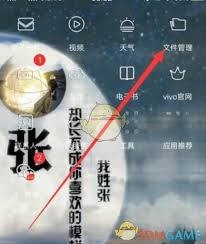
火狐浏览器的文件下载位置在不同的操作系统上有所不同。
对于windows系统,一般情况下,下载的文件会存储在“此电脑”中的“下载”文件夹里。当我们在火狐浏览器中点击下载按钮后,文件就会被自动保存到这个默认的位置。你可以通过打开“此电脑”,轻松找到“下载”文件夹,里面便是你通过火狐浏览器下载的各类文件,如文档、图片、软件安装包等。
而在mac系统中,火狐浏览器下载的文件通常会存放在“访达”中的“下载”文件夹。这个文件夹很容易找到,它是mac系统中默认的下载文件存放地。在这里,你可以快速访问并管理你从火狐浏览器下载下来的所有内容。
linux系统的情况相对复杂一些,因为不同的发行版可能会有不同的设置。但常见的是,下载文件会存放在用户主目录下的某个文件夹中,比如/home/你的用户名/downloads 。具体位置可能因个人设置和发行版的不同而有所差异。
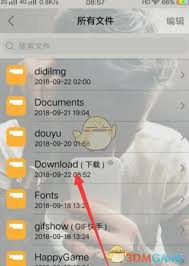
如果在上述默认位置没有找到下载的文件,可能有以下几种原因。一是你在下载过程中手动更改了保存路径,这种情况下,你需要回忆一下自己选择的保存位置并前往查找。二是浏览器的下载设置可能被更改了,你可以打开火狐浏览器的设置选项,找到“下载”板块,查看当前的下载路径设置是否正确。
为了方便快速找到下载的文件,我们可以对下载路径进行自定义设置。在火狐浏览器中,进入设置页面,找到“下载”选项,点击“浏览”按钮,即可选择你希望文件保存的具体文件夹。这样,以后每次下载文件时,它们都会被准确地保存到你指定的位置。
总之,了解火狐浏览器下载文件的存储位置,并根据自己的需求进行合理设置,能让我们在使用浏览器下载文件时更加得心应手,高效管理自己的文件资源。

你是否常常在不同设备间切换使用火狐浏览器,却为无法同步书签而烦恼?别担心,今天就来教你如何轻松实现火狐浏览器电脑书签的同步,让你的浏览体验无缝衔接!开启同步功能首先,打开电脑上的火狐浏览器。点击右上角的菜单按钮,在弹出的菜单中找到“选项”。进入选项页面后,选择

在日常使用火狐浏览器的过程中,我们的浏览历史记录会不断积累。有时候,为了保护隐私或者清理不必要的信息,我们需要删除这些历史记录。那么,火狐浏览器该如何删除历史记录呢?下面就为大家详细介绍。一、删除特定时间段的历史记录如果你只想删除某一段时间内的浏览历史,操作如

在使用火狐浏览器的过程中,有时我们需要打开任务管理器来查看浏览器的运行状态、资源占用情况等。那么,火狐浏览器如何打开任务管理器呢?下面为大家详细介绍。一、通过快捷键打开在火狐浏览器中,按下“ctrl+shift+esc”组合键,即可快速打开任务管理器。这一快捷

在使用火狐浏览器的过程中,随着时间的推移,会积累大量的浏览数据,包括历史记录、缓存、cookie等。适时清理这些数据不仅能保护隐私,还能让浏览器运行得更加流畅。那么,火狐浏览器怎么删除浏览数据呢?清除历史记录要删除历史记录,首先打开火狐浏览器。点击浏览器右上角

在浏览网页时,弹窗常常会带来困扰。不过,使用火狐浏览器可以有效地屏蔽弹窗,让你的浏览体验更加清爽。安装扩展程序火狐浏览器有许多扩展程序可用于屏蔽弹窗。打开火狐浏览器,点击右上角的菜单按钮,选择“附加组件”。在搜索框中输入“弹窗屏蔽”等关键词,会出现相关扩展程序

在浏览网页时,全屏显示能带来更沉浸式的体验,让你专注于内容本身。那么,火狐浏览器怎么全屏显示呢?别着急,下面就为你详细介绍。一、快捷键实现全屏对于熟悉快捷键的小伙伴来说,这是最快速的方法。只需按下键盘上的“f11”键,火狐浏览器就能瞬间进入全屏模式。再次按下“

时间:2025/11/09

时间:2025/11/08

时间:2025/11/08

时间:2025/11/08

时间:2025/11/08

时间:2025/11/06

时间:2025/11/05

时间:2025/11/04

时间:2025/11/03

时间:2025/11/03